|
|
Plano de trabajo... (3D) |
|
|
| ... / Menú Herramientas / Plano de trabajo... | Ayuda iMventa Ingenieros |
Descripción
Esta opción, disponible solo en la interfaz gráfica 3D, permite definir y configurar el plano de trabajo a utilizar.
Cualquier punto que no se defina por referencia a entidades o por coordenadas, se situará en el plano de trabajo.
El programa permite además la definición de un entramado en dicho plano, estableciendo un paso determinado y permitiendo, además, la posibilidad de imantar dicho entramado, es decir, forzar las coordenadas a las posiciones de los puntos del entramado.
Propiedades
Este cuadro de diálogo se divide en tres apartados:
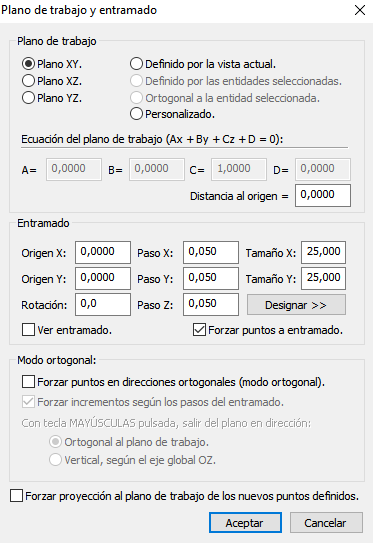
Plano de trabajo
El plano de trabajo es el lugar del espacio en el que se crearán las entidades por defecto; es decir, cuando dibuje una línea, polilínea o un símbolo, siempre quedará contenida en el plano de trabajo (salvo que se utilice las opciones del menú Herramientas/Punto de referencia).
En este apartado podrá definir la posición del plano de trabajo:
- Plano XY / Plano XZ / Plano YZ. Si el plano de trabajo es paralelo a uno de los planos de referencia, marque la referencia correspondiente.
- Definido por la vista actual. Coloca el plano de trabajo en la superficie perpendicular a la vista. Con esta opción activa, el plano de trabajo variará cuando se cambie de vista, dando la sensación de que permanece inmóvil. Salvo que se indique lo contrario, el nuevo plano de trabajo pasará por el origen (0, 0, 0).
- Definido por las entidades seleccionadas. Sitúa el plano de trabajo en el plano definido por las entidades seleccionadas previamente (si se da el caso). Esta opción se puede activar desdela opción de menú Herramientas/Trabajar en el plano seleccionado.
- Ortogonal a la entidad seleccionada. Sitúa el plano de trabajo de forma perpendicular a la línea seleccionada. Cuando hay seleccionada una superficie, la línea que toma el programa como referencia es la que define su eje x' local. Si se tiene una polilínea seleccionada, la línea de referencia será el primer tramo de la polilínea.
- Personalizado. Con esta opción el usuario puede definir un plano de trabajo mediante su ecuación (Ax+By+Cz+D=0).
Entramado
En este apartado podrá ajustar la orientación, tamaño y paso del entramado.
En la Interfaz 3D, el entramado tiene tres ejes locales x, y, z, de los que sólo aparecen representados en pantalla los dos primeros. Las opciones disponibles son:
- Origen X / Origen Y. Determina el punto del plano de trabajo que servirá de origen del entramado.
- Rotación. Es el ángulo formado por el eje x local del entramado y la proyección del eje X global sobre el plano de trabajo.
- Paso X / Paso Y / Paso Z. Son los distintos pasos del entramado. Las teclas de las Flechas pueden mover unos elementos seleccionados según los pasos X e Y. El paso Z no se representa, pero tiene aplicación cuando se utiliza la opción Forzar incrementos en modo ortogonal o se mueven objetos con las teclas AvPag / RePag.
- Tamaño X / Tamaño Y. Son las dimensiones totales del entramado.
- Designar >>. Mediante este botón se puede hacer dos clic sobre el entorno gráfico con el que se marcará un vector cuyo primer punto indicará el Origen X y el Origen Y. Con el segundo punto quedará definido el ángulo de Rotación del entramado.
- Ver entramado: muestra el entramado en pantalla cuando se selecciona esta opción.
- Forzar puntos a entramado: es equivalente a la opción de menú Herramientas/Imantar entramado.
Modo ortogonal
- Forzar puntos en direcciones ortogonales (modo ortogonal): esta opción activa la opción de menú Herramientas/Ortogonal.
- Forzar incrementos según los pasos del entramado: Equivale a Herramientas/Forzar incrementos en modo ortogonal.
- Con la tecla MAYÚSCULAS pulsada, salir del plano en dirección. Esta opción permite decidir al usuario si la dirección que fuerza al pulsar SHIFT es:
- Ortogonal o perpendicular al plano de trabajo o
- Vertical, según el eje global OZ.
Forzar proyección al plano de trabajo de los nuevos puntos definidos.
Copyright © iMventa Ingenieros. Todos los derechos reservados.